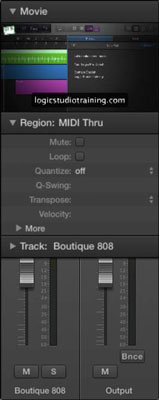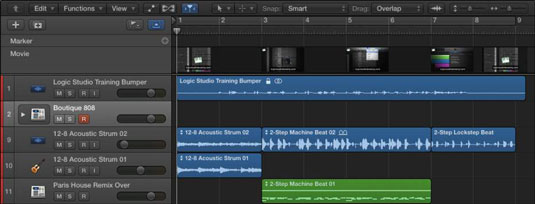Logic Pro X ليس مجرد مُسلسِل صوت / MIDI. يمكنك أيضًا استيراد الفيديو وإضافة نقاط الفيلم الخاصة بك. يعد تسجيل الأفلام والتلفزيون باستخدام Logic Pro X أمرًا بديهيًا ، وستجد أن إضافة الأفلام إلى مشروعك أمر بسيط.
اضافة فيلم لمشروعك
يمكنك إضافة أفلام QuickTime إلى مشروعك باستخدام أي من مستعرضات الوسائط. يمكنك أيضًا إضافة فيلم عن طريق اختيار File → Movie → Open Movie (Option-Command-O). انتقل إلى ملف الفيلم في مربع الحوار الذي يظهر وانقر فوق فتح.
يطالبك مربع حوار "فتح الفيلم" بفتح الفيلم ؛ إذا كان الفيلم يحتوي على مسار صوتي ، فيمكنك استخراج المسار الصوتي في مشروعك. انقر فوق "موافق" ويضاف الفيلم إلى مشروعك ويضاف الصوت إلى قائمة المسارات.

اعرض المفتش ، وسيظهر الفيلم أعلى المفتش. يمكنك النقر نقرًا مزدوجًا فوق الفيلم لفتحه في نافذة منفصلة.
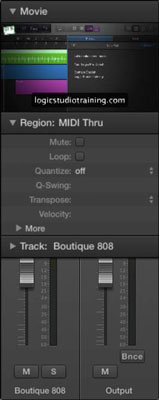
استكشاف مسار الفيلم
بعد إضافة فيلم إلى مشروعك ، يمكنك عرض مسار الفيلم. اختر المسار ← المسار العالمي ← إظهار المسارات العالمية ، وستفتح المسارات العالمية فوق منطقة المسارات. (إذا لم يكن مسار الفيلم مرئيًا ، فاختر Track → Global Track → Configure Global Tracks ، وحدد خانة الاختيار Movie ، وانقر فوق Done.) يعرض مسار الفيلم صورًا مصغرة للفيديو ويمكن ضبطه عن طريق سحب الحافة السفلية للفيلم مسار.
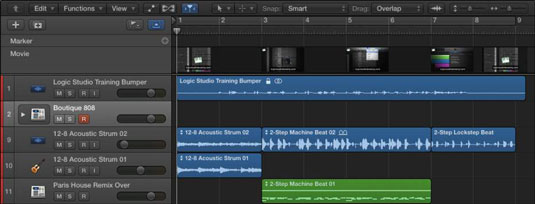
إنشاء علامات مشهد الفيلم
يمكنك إنشاء علامات مشهد فيلم مؤمنة بالوقت المطلق بدلاً من الوقت النسبي. هذا يعني أنهم لن يتحركوا إذا قمت بتغيير وتيرة مشروعك. تعد علامات مشهد الفيلم رائعة لتوقيت الموسيقى الخاصة بك على إيقاع المشهد. لإنشاء علامات مشهد فيلم ، اختر Navigate → Other → Create Movie Scene Markers وحدد أحد الخيارات التالية:
-
النطاق التلقائي: قم بإنشاء علامات بناءً على تحديد الشاشة الاسمية أو دورة المشروع أو المناطق المحددة أو الثلاثة.
-
تحديد الشاشة الاسمية: إنشاء علامات بناءً على تحديد الشاشة الاسمية.
-
منطقة الدورة: قم بإنشاء علامات بناءً على منطقة الدورة.
-
المناطق المحددة: قم بإنشاء علامات بناءً على المناطق المحددة.
-
فيلم كامل: قم بإنشاء علامات بناءً على الفيلم بأكمله.
بعد تحديد خيار إنشاء علامات مشهد الفيلم ، سيتم تحليل الفيلم وإنشاء محددات. يتم إنشاء العلامات بناءً على عتبة ثابتة لقطع المشاهد وتعمل بشكل جيد مع معظم أنواع الفيديو.

استيراد الصوت من الفيلم الخاص بك
إذا كنت قد قمت بالفعل باستيراد فيلم وليس الصوت ، أو إذا كنت ترغب في استيراد الصوت من فيلم دون استيراد الفيلم ، فاختر File → Movie → Import Audio from Movie. ستتم إضافة الصوت إلى مسار في قائمة المسارات. يعد استيراد الصوت مفيدًا إذا كنت بحاجة إلى إنشاء مسار صوتي حول الحوار أو المؤثرات الصوتية.
إزالة فيلم من المشروع
في Logic Pro، قم بأحد الإجراءات التالية:
يتم حذف كافة الإشارات إلى الفيلم من المشروع.